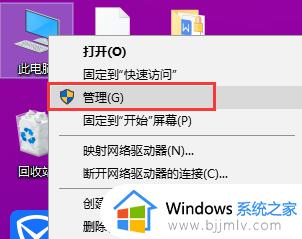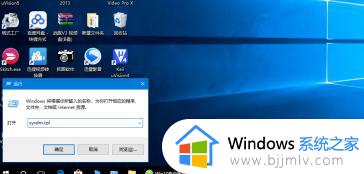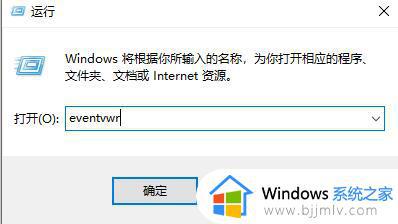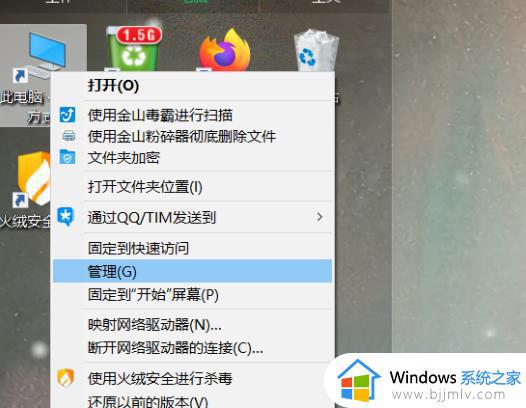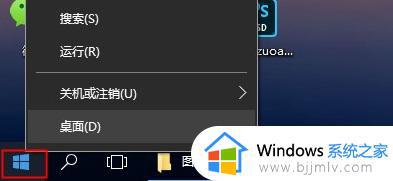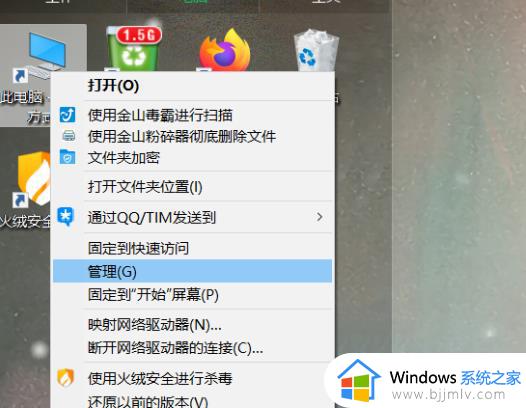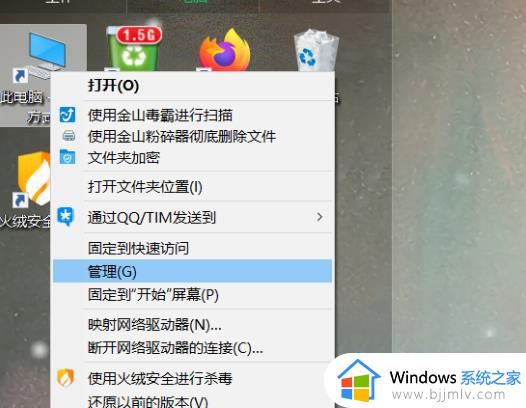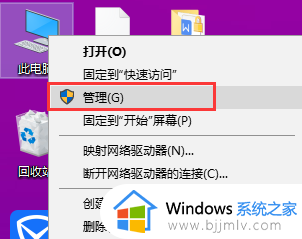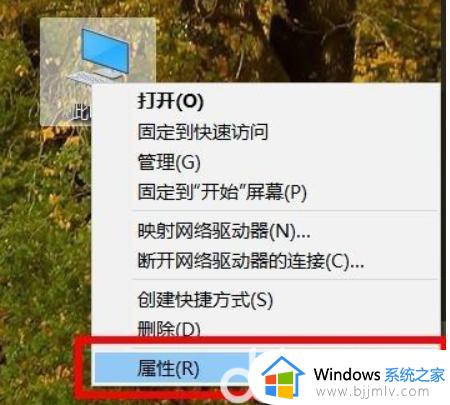win10怎么查看系统日志 查看win10系统日志的教程
更新时间:2023-07-13 11:16:00作者:skai
对于我们经常使用win10电脑的人来说,win10电脑出现一些异常和错误信息都习以为常了,而系统日志则是可以帮助我们记入出现的这些异常和错误信息,让我们随时随地的查看,但是还是有部分的小伙伴不会查看系统日志,那么win10怎么查看系统日志呢?接下来小编就教大家查看win10系统日志的教程,一起来看看吧。
具体方法:
1、首先打开计算机,在上方工具栏找到“管理”选项并进行点击。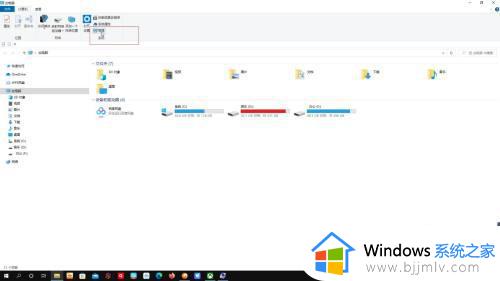
2、在“计算机管理”左侧找到“事件查看器”后点击展开。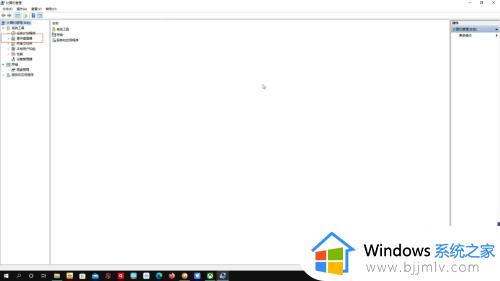
3选择点击“系统”即可查看该电脑系统的运行日志。
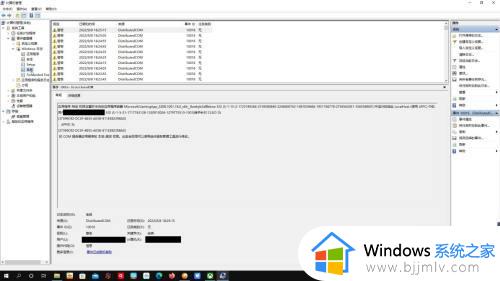
以上全部内容就是小编带给大家的查看win10系统日志的教程分享啦,如果有需要的小伙伴可以参照小编的方法进行操作。希望小编的内容对你有所帮助。